
ตอนนี้บริการสตรีมมิ่ง Disney+ Hotstar ได้เปิดให้บริการในบ้านเราอย่างเป็นทางการแล้ว ใครที่สมัครสมาชิกไว้ก็สามารถนำเบอร์โทรศัพท์ไปล็อคอินได้ทันที ช่องทางการรับชมก็มีหลากหลายทั้งบนคอมพิวเตอร์ (PC), สามาร์ททีวี (Smart TV), กล่อง AIS Play Box และ กล่อง Android TV ต่างๆ
เนื่องจากตัวแอปฯ ยังใหม่ การปรับแต่งอะไรจึงทำได้ไม่มาก แต่ว่าถ้าเราใช้คอมพิวเตอร์ดู Disney+ Hotstar เป็นหลักผมขอแนะนำให้ใช้ Google Chrome ในการดู และให้ไปดาวน์โหลดส่วนขยาย (Google Chrome Extension) ที่ชื่อ Enhance Disney+ Hotstar ด้วยส่วนขยายนี้จะทำให้เราสามารถปรับแต่งซับไตเติ้ลได้ และด้วยความสามารถของ Chrome ทำให้เราสามารถเปิด Disney+ Hotstar แบบจอเล็ก (Picture in Picture) ได้ ทำให้สามารถดูหนังไป ทำงานไปได้ด้วย
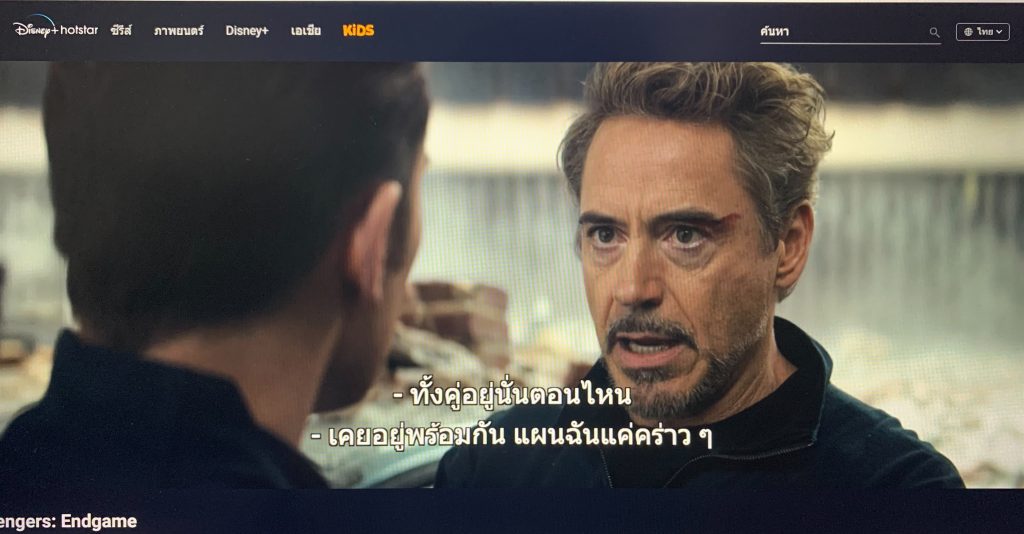
วิธีการปรับซับไตเติ้ล Disney+ Hotstar
- ดาวน์โหลด และติดตั้ง Enhance Disney+ Hotstar บน Google Chrome
- บริเวณแถบ Extension กดคลิกเปิด Enhance Disney+ Hotstar ขึ้นมา จะพบกับหน้าต่างตั้งค่าซับไตเติ้ล
- ที่หน้าต่างนี้เราสามาถเลือกประเภทฟอนต์ ขนาดซับไตเติ้ล ปรับตัวหนา หรือตัวเอียงได้เลย
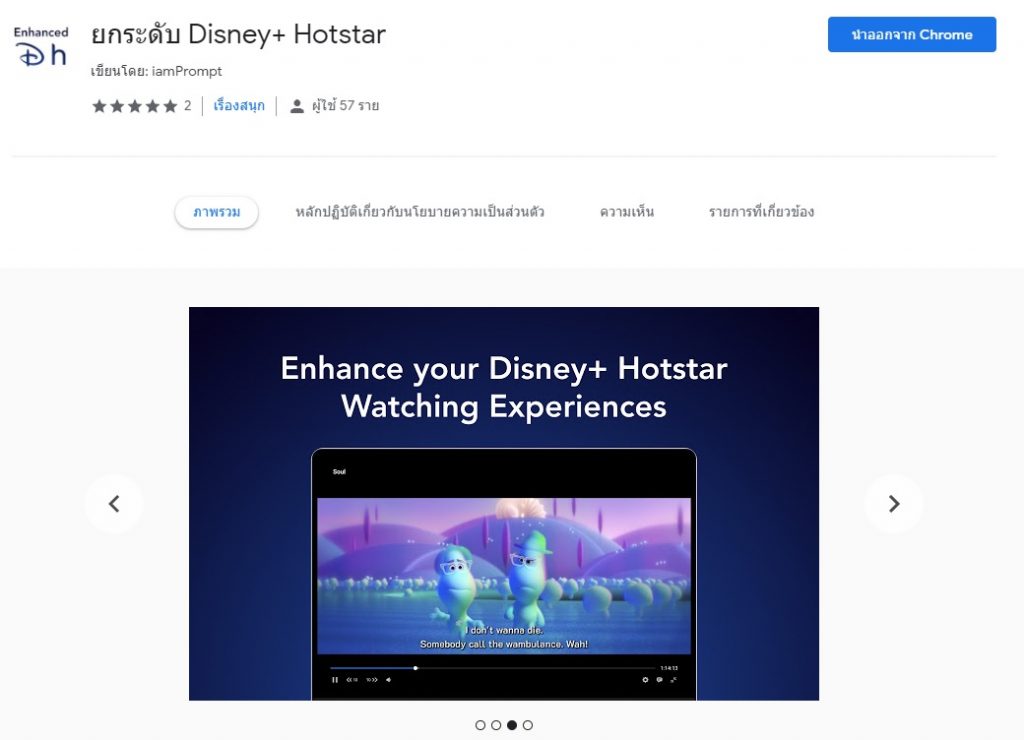
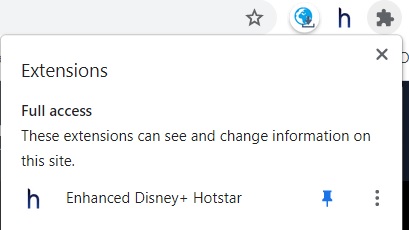
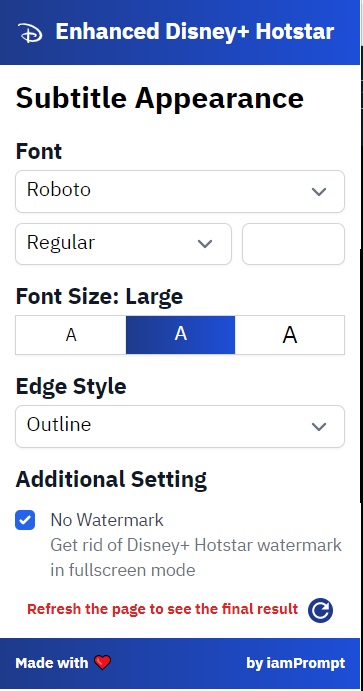
วิธีการดู Disney+ Hotstar จอเล็กแบบ Picture in Picture (PiP)
- เวลาเปิดดูคลิปวิดีโอ (ไม่จำกัดเฉพาะ Disney+ Hotstar) ใกล้ๆ แถบ Extension จะมีไอค่อนรูปตัวโน๊ต ให้กดคลิกเข้าไปเลย ตามวงกลมหมายเลข 1
- เมื่อมีหน้าต่างป๊อบอัพเด้งขึ้นมาให้กดไอค่อน Picture in Picture (รูปสี่เหลี่ยมซ้อนกัน)
- หน้าต่างวิดีโอที่ถูกแยกออกมาสามารถปรับย่อขยายได้ แต่จะขยายเต็มจอจนสุดไม่ได้ ส่วนซับไตเติ้ลเท่าที่ลองกับตัว Disney+ Hotstar พอเปิดแบบ Picture in Picture ซับไตเติ้ลไม่ได้ตามวิดีโอมาด้วย ดังนั้นวิธีนี้จึงเหมาะกับการฟังพากย์ไทย
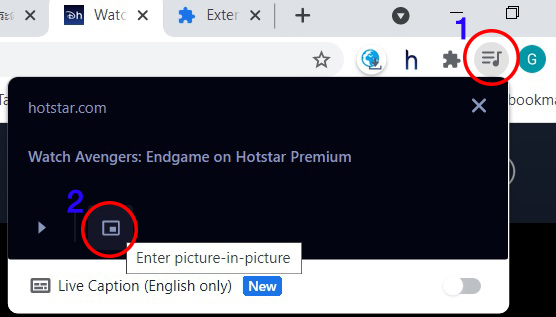
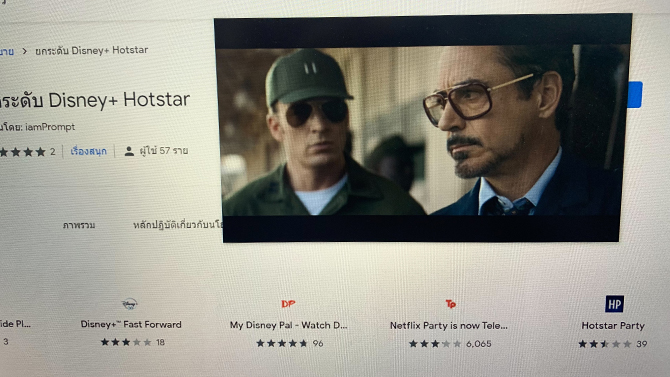
หวังว่าเทคนิคเหล่านี้จะทำให้ทุกคนดูหนัง ดูการ์ตูน และดูซีรีส์ บน Disney+ Hotstar กันได้สะดวกและง่ายดายยิ่งขึ้นนะ














